Obnovení dat v sadě pro obnovení 7 dat
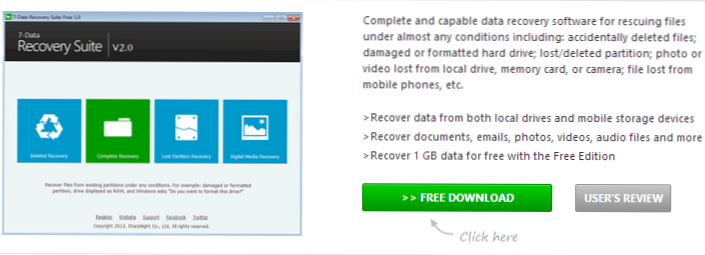
- 1901
- 328
- Lubor Blecha
Mám na Remontce.Pro má více než jednou recenze jednoduchých bezplatných a profesionálnějších placených programů, které vám umožňují obnovit soubory v různých situacích (viz viz. Nejlepší programy pro obnovu dat).
Dnes budeme hovořit o dalším takovém programu - 7 -Data Recovery Suite. Pokud mohu soudit, není to pro ruského uživatele příliš slavné a uvidíme, zda je to oprávněné nebo stojí za to věnovat pozornost tomuto softwaru. Program je kompatibilní s Windows 7 a Windows 8.
Jak stáhnout a nainstalovat program
Program pro obnovení dat pro obnovení 7 dat lze stáhnout zdarma z oficiálních webových stránek http: // 7dataRecovery.Com/. Nahraný soubor je archiv, který je třeba rozbalit a nainstalovat.
Okamžitě jsem si všiml jedné výhody tohoto softwaru, který podplatí: Při instalaci se program nepokouší nainstalovat žádné další komponenty, nepřidává do Windows zbytečné služby a jiné věci. Ruský jazyk je podporován.
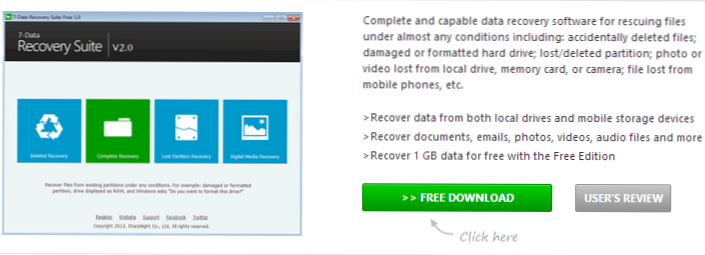
Navzdory skutečnosti, že si můžete program zdarma stáhnout, bez získání licence má program jedno omezení: můžete obnovit ne více než 1 data gigabyte. Obecně platí, že v některých případech to může stačit. Licenční náklady - 29.95 dolarů.
Snažíme se obnovit data pomocí programu
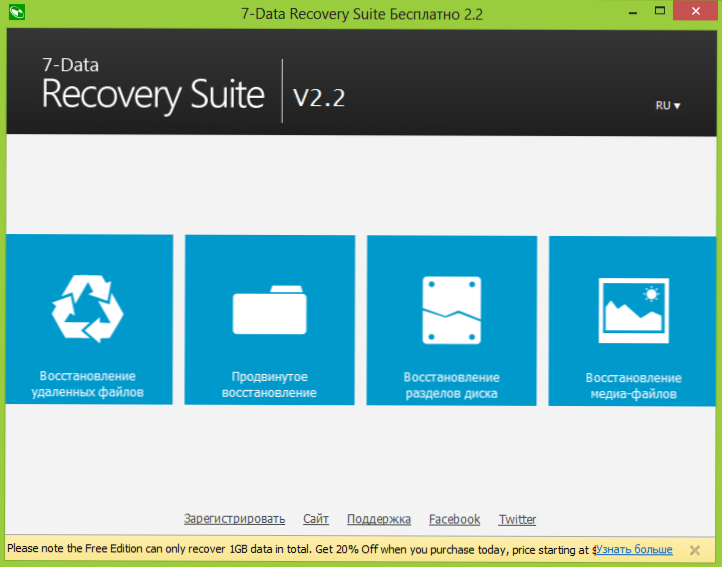
Po spuštění 7-dat zotavení sady uvidíte jednoduché rozhraní vytvořené ve stylu Windows 8 a obsahující 4 body:
- Obnovení smazaných souborů
- Pokročilé zotavení
- Obnovení sekcí disků
- Obnovení mediálních souborů
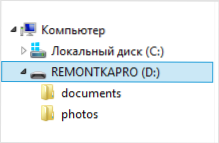
Pro vzorek použiji USB flash disk, na které bylo zaznamenáno 70 fotografií a 130 dokumentů ve dvou samostatných složkách, celkové množství dat - asi 400 megabajtů. Poté byla Flash Drive formátována z FAT32 na NTFS a bylo na něm zaznamenáno několik malých souborů dokumentů (což nemusíte dělat, pokud nechcete konečně ztratit svá data, ale pro experiment).
Obnovení smazaných souborů v tomto případě zjevně není vhodné - jak je zapsáno v popisu ikony, tato funkce umožňuje obnovit pouze soubory, které byly vyčištěny z koše nebo smazány pomocí kláves Shift + Delete v koši. Ale pokročilé zotavení bude velmi pravděpodobné, že bude fungovat - podle informací v programu tato možnost obnoví soubory z disku, který byl přeformátován, poškozený, nebo pokud Windows píše, že disk musí být naformátován. Klikněte na tuto položku a zkuste.
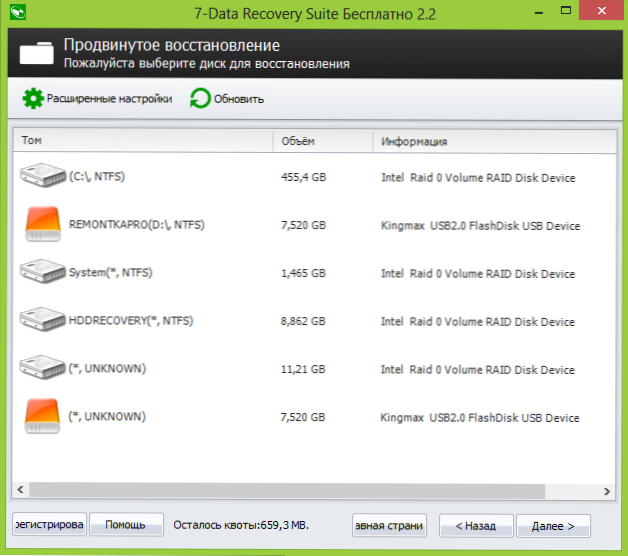
Zobrazí se seznam připojených jednotek a sekcí, vyberu si flash disk. Z nějakého důvodu se zobrazí dvakrát - se systémem souborů NTFS a ve formě neznámé sekce. Vybírám NTFS. A očekávám dokončení skenování.
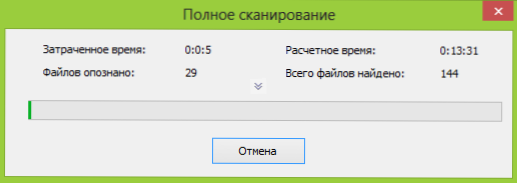
Výsledkem je, že program přemístil, že na mé flash disku byla sekce se systémem souboru FAT32. Kliknu na "Další".
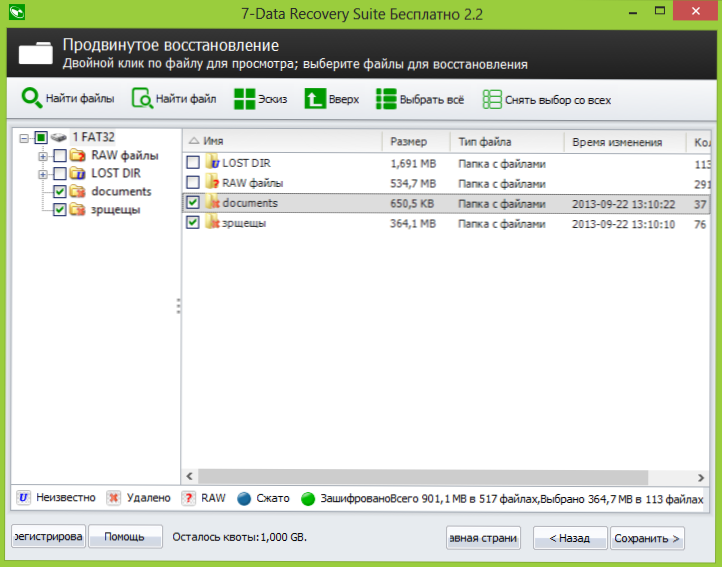
Data, která lze obnovit z flash disk
Okno zobrazuje strukturu vzdálených složek, zejména složky dokumentů a fotografií, ačkoli z nějakého důvodu bylo toto napsáno v ruském rozvržení (i když jsem tuto chybu opravil ve fázi, když jsem tuto složku vytvořil pouze). Vybírám tyto dvě složky a stisknu „Uložit“. (Pokud vidíte chybu „nesprávný symbol“, vyberte složku s anglickým jménem pro zotavení). Důležité: Neukládejte soubory stejnému dopravci, ze kterého je provedeno zotavení.
Vidíme zprávu, že bylo obnoveno 113 souborů (ukáže se, ne všechny) a jejich ochrana je dokončena. (Později zjistil, že zbytek souborů lze také obnovit, jsou zobrazeny ve složce Lost Dir v rozhraní programu).
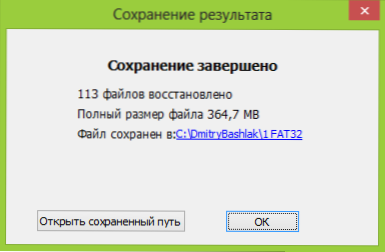
Prohlížení fotografií a dokumentů ukázalo, že všechny byly obnoveny bez chyb, jsou viditelné a čitelné. Bylo tam více fotografií, než bylo původně zaznamenáno, zřejmě z předchozích experimentů.
Závěr
Takže, shrnutí, mohu říci, že se mi líbil program pro obnovení 7 dat, aby se obnovila data:
- Velmi jednoduché a pochopitelné rozhraní bez ozdůb
- Různé možnosti obnovy dat pro různé situace
- Zdarma zotavení 1000 megabajtů pro testování
- Funguje to, ne všechny programy pracovaly s mou flash disk s mou flash disk.
Obecně platí, že pokud potřebujete obnovit data a soubory, které jsou ztraceny v důsledku jakýchkoli událostí zdarma a jejich (v objemu), nebylo tam moc - pak tento program je velmi dobrý způsob, jak to udělat zdarma. Možná v některých případech bude také odůvodněn nákup plné verze s licencí bez omezení.
- « Bug Stop 0x000000A5 v Windows 7 a při instalaci Windows XP
- Jak vyrobit nakládací jednotku flash z obrazu ISO »

